win10怎么看自己的显卡配置 win10显卡配置信息怎么查看
更新时间:2024-02-17 11:47:20作者:xiaoliu
在使用Windows 10操作系统时,了解自己的电脑显卡配置信息是非常重要的,显卡作为电脑图形处理的核心组件,直接影响着我们的图像显示效果和游戏性能。如何查看自己电脑的显卡配置呢?在Win10系统中,查看显卡配置信息非常简单。只需按下Win+X组合键,选择设备管理器,在设备管理器窗口中找到显示适配器,展开后即可看到电脑所使用的显卡型号和驱动程序等详细信息。通过查看显卡配置信息,我们可以更好地了解自己电脑的性能状况,以便进行相应的调整和升级,提升电脑的图形处理能力。
步骤如下:
1.打开电脑,进入到系统桌面,选中此电脑图标点击鼠标右键。
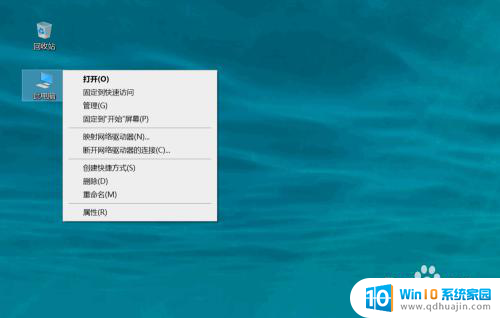
2.选择右键菜单中的管理选项,进入到计算机管理中。
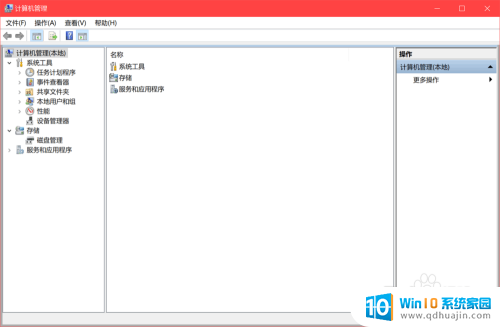
3.在窗口左侧菜单中选择系统工具,再点击下拉选项中的设备管理器。
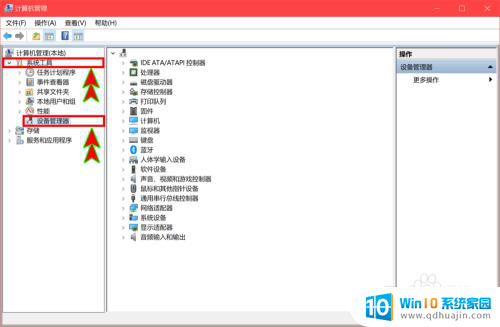
4.在右侧显示的设备中找到并点击显示适配器选项,打开下拉选项。
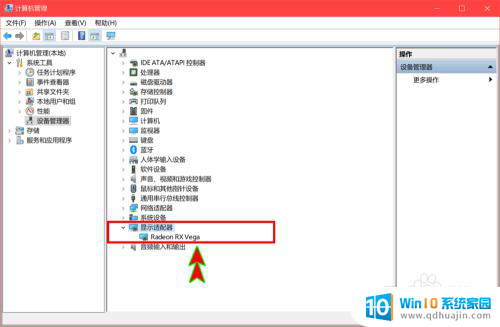
5.在下拉选项中就可以看到电脑显卡,选择显卡后点击鼠标右键。
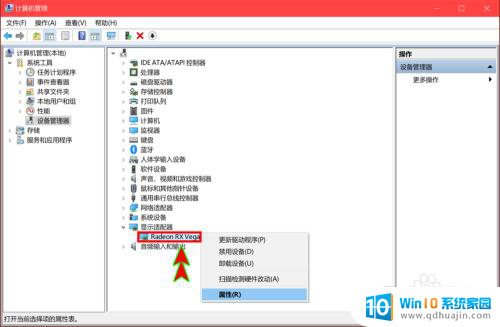
6.选择右键菜单中的属性选项,就可以查看到显卡的基本属性信息了。
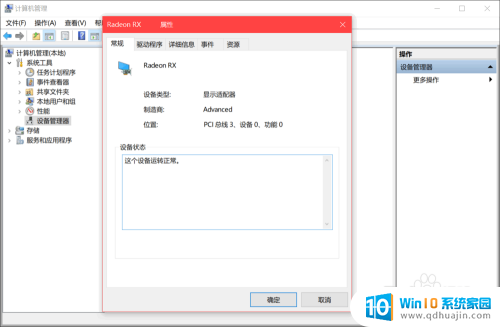
以上就是Win10如何查看自己的显卡配置的全部内容,如果遇到这种情况,你可以按照以上操作进行解决,非常简单快速,一步到位。
win10怎么看自己的显卡配置 win10显卡配置信息怎么查看相关教程
热门推荐
win10系统教程推荐
- 1 怎么把锁屏壁纸换成自己的照片 win10锁屏壁纸自定义设置步骤
- 2 win10wife连接不显示 笔记本电脑wifi信号不稳定
- 3 电脑怎么定时锁屏 win10自动锁屏在哪里设置
- 4 怎么把桌面文件夹存到d盘 Win10系统如何将桌面文件保存到D盘
- 5 电脑休屏怎么设置才能设置不休眠 win10怎么取消电脑休眠设置
- 6 怎么调出独立显卡 Win10独立显卡和集成显卡如何自动切换
- 7 win10如何关闭软件自启动 win10如何取消自启动程序
- 8 戴尔笔记本连蓝牙耳机怎么连 win10电脑蓝牙耳机连接教程
- 9 windows10关闭触摸板 win10系统如何关闭笔记本触摸板
- 10 如何查看笔记本电脑运行内存 Win10怎么样检查笔记本电脑内存的容量
win10系统推荐
- 1 萝卜家园ghost win10 64位家庭版镜像下载v2023.04
- 2 技术员联盟ghost win10 32位旗舰安装版下载v2023.04
- 3 深度技术ghost win10 64位官方免激活版下载v2023.04
- 4 番茄花园ghost win10 32位稳定安全版本下载v2023.04
- 5 戴尔笔记本ghost win10 64位原版精简版下载v2023.04
- 6 深度极速ghost win10 64位永久激活正式版下载v2023.04
- 7 惠普笔记本ghost win10 64位稳定家庭版下载v2023.04
- 8 电脑公司ghost win10 32位稳定原版下载v2023.04
- 9 番茄花园ghost win10 64位官方正式版下载v2023.04
- 10 风林火山ghost win10 64位免费专业版下载v2023.04